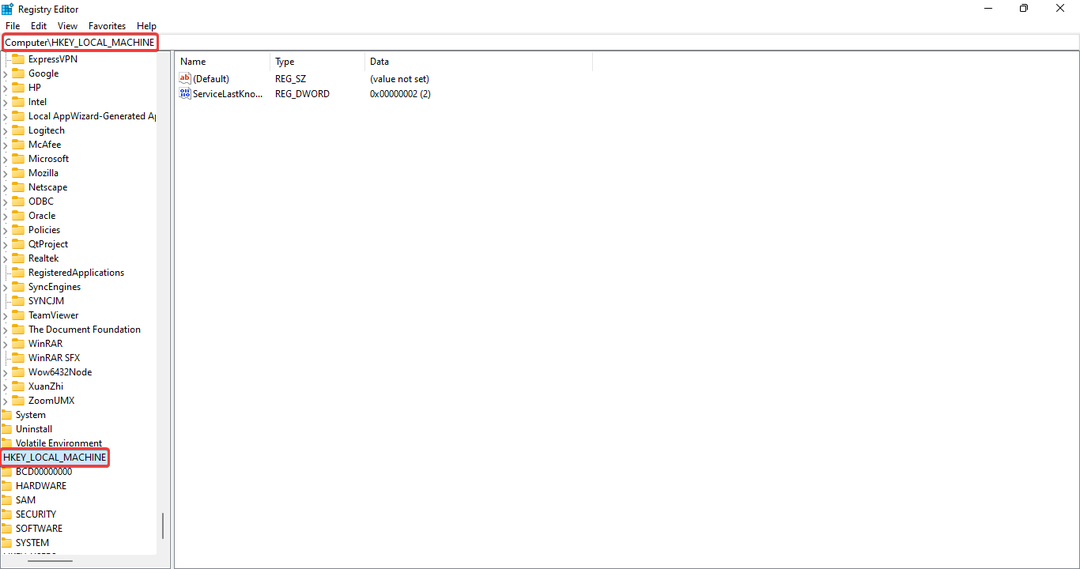Désinstallez Dell Foundation Services si vous obtenez une utilisation élevée du processeur
- DCFWinService est disponible dans le cadre de la suite de support pour les ordinateurs portables Dell.
- Vous pouvez rencontrer une utilisation élevée du processeur par le service en raison de problèmes de compatibilité.
- Pour résoudre le problème, effectuez un démarrage minimal sur votre PC et désinstallez Dell Foundation Service.

XINSTALLER EN CLIQUANT SUR LE FICHIER DE TÉLÉCHARGEMENT
- Téléchargez et installez Fortect.
- Lancez l'application pour démarrer le processus de numérisation.
- Clique le Commencer la réparation bouton pour résoudre tous les problèmes affectant les performances de votre ordinateur.
- Fortect a été téléchargé par 0 lecteurs ce mois-ci.
Le DCFWinService occupant une partie des ressources du processeur est un problème ennuyeux dont les utilisateurs se plaignent car il affecte les performances du système. C'est courant sur les ordinateurs Dell car le serveur fait partie de la suite de support pour les ordinateurs portables Dell. Néanmoins, vous pouvez résoudre le problème en suivant les étapes de ce guide.
En outre, vous pourriez être intéressé par notre guide sur le téléchargement et la réparation Dell. SupportAssist. Client. Brancher. IDiags.dll sur les PC Windows.
Qu'est-ce que Dcfwinservice ?
Le DCFWinService, également connu sous le nom de Dell Foundation Software Windows Service, fait partie de la suite de support pour les ordinateurs portables Dell.
Il s'agit d'un outil qui fournit des suggestions aux utilisateurs de Dell sur divers éléments de l'ordinateur. De plus, le processus DCFWinService n'est pas un composant ou un service Windows intégré, ce qui le rend indisponible sur certains PC.
Qu'est-ce qui cause l'utilisation élevée du processeur par Dcfwinservice ?
De nombreux facteurs peuvent être responsables de l'utilisation élevée du processeur par le processus DCFWinService sur votre PC. Le plus courant est le suivant :
- Problèmes avec le service Dell Foundation – Si le service Dell Foundation est obsolète ou compromis, cela affectera ses opérations, ce qui l'obligera à utiliser plus de ressources CPU que prévu et entraînera un fonctionnement lent du système.
Comment puis-je corriger l'utilisation élevée du processeur par Dcfwinservice ?
Avant de passer par des étapes avancées, nous vous recommandons d'observer les vérifications préliminaires suivantes :
- Effectuer un démarrage propre – Il démarre le PC avec un minimum de pilotes et de programmes, ce qui vous permet de déterminer si un logiciel tiers interfère avec le service Windows du logiciel Dell Foundation.
- Désactiver les applications d'arrière-plan – L'arrêt d'autres applications exécutées en arrière-plan peut aider à améliorer les performances de l'application DCFWinService.
Si les vérifications ci-dessus ne résolvent pas le problème, passez à la solution ci-dessous :
1. Désactiver DCFWinService
- Presse les fenêtres + R clé pour ouvrir le Courir boîte de dialogue et tapez services.msc dans la barre de texte, puis appuyez sur Entrer ouvrir Prestations de service.
- Faites défiler vers le bas et double-cliquez sur le DCFWinService sur la liste.

- Allez à la Type de démarrage onglet et sélectionnez Désactivé dans le menu déroulant. Ensuite, cliquez sur le Arrêt bouton, Appliquer, puis appuyez sur D'ACCORD.

La désactivation de DCFWinService dans le Centre de services arrêtera ses processus sur votre ordinateur et corrigera son utilisation élevée du processeur.
2. Désinstaller les services Dell Foundation
- appuie sur le les fenêtres type de clé panneau de commande, et lancez-le.
- Sélectionner Désinstaller un programme sous Programmes.

- Aller vers Services Dell Foundation, cliquez dessus, puis sélectionnez Désinstaller.

- Confirmez que vous souhaitez désinstaller Dell Foundation Services et attendez que la désinstallation soit terminée.
- Redémarrez votre PC et vérifiez si l'utilisation élevée du processeur persiste.
La désinstallation de Dell Foundation Services supprime l'exécution du programme et de ses composants sur l'ordinateur.
- Galaxy64.dll introuvable: comment le réparer ou le télécharger à nouveau
- Rpcrt4.dll n'a pas été trouvé: comment le réparer rapidement
- Une erreur critique s'est produite sur votre site Web [Correction d'erreur]
- Printui.dll: qu'est-ce que c'est et comment corriger ses erreurs
- Ressources insuffisantes pour terminer le service demandé [Réparer]
Parfois, vous devrez peut-être réinitialiser Windows 11 à ses paramètres d'usine sur votre PC pour résoudre ce problème.
En conclusion, vous pouvez consulter notre article sur la façon de télécharger et mettre à jour les pilotes Dell pour Windows 11. En outre, nous avons un aperçu complet de Ordinateurs portables Dell bloqués au redémarrage et les moyens d'y remédier.
Si vous avez d'autres questions ou suggestions, veuillez les déposer dans la section des commentaires.
Vous rencontrez toujours des problèmes ?
SPONSORISÉ
Si les suggestions ci-dessus n'ont pas résolu votre problème, votre ordinateur peut rencontrer des problèmes Windows plus graves. Nous vous suggérons de choisir une solution tout-en-un comme Fortifier pour résoudre efficacement les problèmes. Après l'installation, cliquez simplement sur le Afficher et corriger bouton puis appuyez sur Lancer la réparation.

![Correction: Dell XPS 13 ne charge pas [Guide complet]](/f/464516ec9b6825ce080ec9a65efec261.png?width=300&height=460)